Tp Link Archer VR600 V1 Modem Kurulumu

Tp Link Archer VR600 V1 Modem şifresi nedir? Tp Link Archer VR600 V1 Modem internet ayarları nasıl yapılır? Tp Link Archer VR600 V1 Modem kurulumu nasıl yapılır? Tp Link Archer VR600 V1 Modem kablosuz ayarları nasıl yapılır? Tp Link Archer VR600 V1 Modem kopma sorunu nasıl giderilir? Tp Link Archer VR600 V1 Modem kanal ayarları nasıl yapılır?
Tp Link Archer VR600 v1 modem kurulum işlemini gerçekleştirebilmek için öncelikle modeme kablolu veya kablosuz olarak herhangi bir cihaz üzerinden bağlı olmak gerekiyor. Herhangi bir cihaz üzerinden bağlıysanız eğer boş bir internet sayfası açarak yukarıda yer alan adres satırına 192.168.1.1 yazıp Enter butonu ile sayfaya giriş yapıyoruz.
Açılan ekranda modem arayüzü kullanıcı giriş bilgileri bölümü gelecektir. Bu pencere üzerinden Kullanıcı adı bölümüne admin Şifre bölümüne ise ttnet veya admin yazarak altında yer alan Giriş Yap butonu ile modem arayüzüne giriş gerçekleştiriyoruz. (Not: Kullanıcı adı, Şifre hatalı uyarısı alırsanız eğer yapmanız gereken işlem; modemin hemen arkasında yer alan reset çukuruna bir iğne veya kürdan yardımıyla 5-10 sn basılı tutarak modeme reset attıktan sonra yine aynı bilgilerle giriş yapmak olacaktır.)

Modem arayüzüne giriş gerçekleştirdikten sonra en üst sekmelerde yer alan Hızlı Kurulum ibaresine tıklayarak modem internet ayarlarını yapılandıracağımız ekrana giriş yapıyoruz.
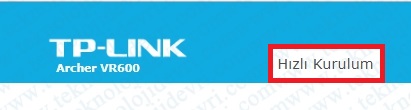
Hızlı Kurulum ekranına giriş yaptıktan sonra açılan ekranda aşağıda görüntülendiği üzre ISS Listesi bölümü üzerinden hangi servis sağlayıcısından hizmet alıyorsanız onu seçerek sağ en altta yer alan İleri butonuna tıklayıp bir sonraki sayfaya giriş yapıyoruz.
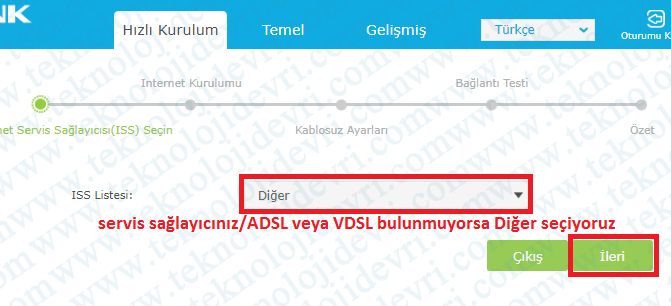
Servis sağlayıcısını belirledikten sonra açılan ekranda L2 Arayüz Türü üzerinden hattınızı ADSL veya VDSL olarak belirleyerek diğer değerleri aşağıdaki resimde belirtildiği gibi yazarak, PPPoE Kullanıcı Adı bölümüne servis sağlayıcısından almış olduğunuz kullanıcı adını uzantısıyla beraber yazarak hemen altında bulunan PPPoE Şifresi bölümüne yine servis sağlayıcısından almış olduğunuz şifreyi yazıp sayfanın sağ en altında yer alan İleri butonuna tıklayarak modem internet ayarlarını tamamlıyoruz.
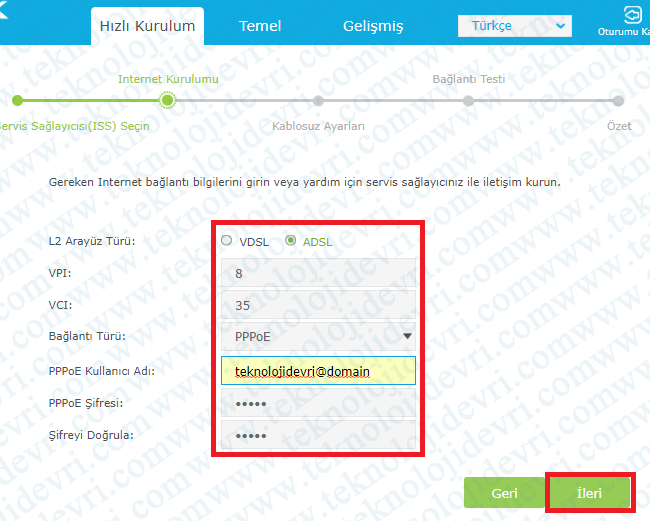
Modem internet ayarlarını belirledikten sonra kablosuz ayarları yapılandırmanız gerekiyor. Açılan pencerede Kablosuz Ağ Adı bölümüne Türkçe karakter bulundurmadan, boşluk bırakmadan bir kablosuz ağ adı yazarak hemen altında Şifre bölümüne ise yine Türkçe karakter bulundurmadan, boşluk bırakmadan, en az 8 karakter harf ve rakam olacak şekilde bir kablosuz ağ şifresi belirleyip modem kablosuz ayarlarını da bu şekilde tamamlıyoruz.
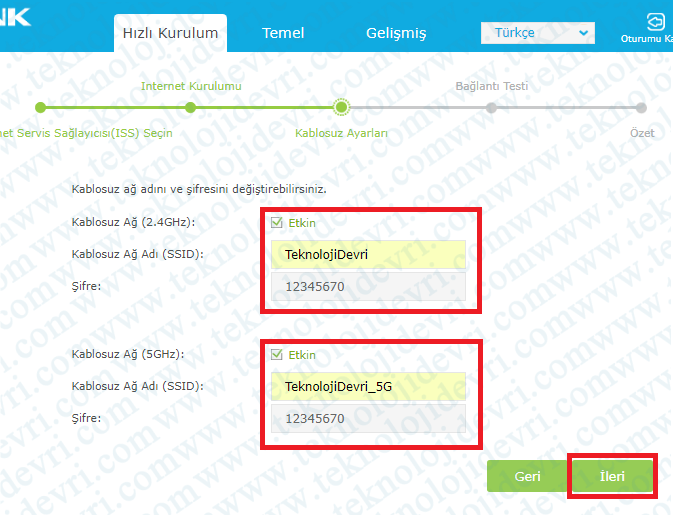
Modem internet ve kablosuz ayarlarını tamamladıktan sonra açılan ekranda bağlantı testini göreceksiniz. Bu bölüm üzerinden modem internet ayarlarını yapılandırırken yazmış olduğunuz adsl kullanıcı adı ve şifre bilgisini teyit edebilirsiniz. DSL ışığınız sabit yanıyor, internete giriş yapamıyorsanız ADSL kullanıcı adı ve şifre bilgisinde problem olduğunu unutmayın!
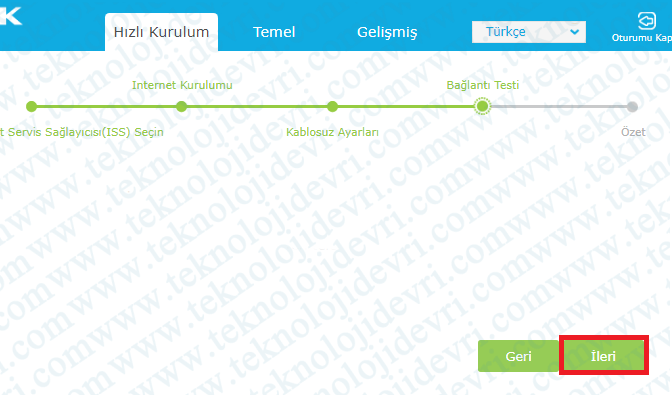
Son olarak Özet sayfası üzerinden belirlemiş olduğunuz ayarları son kez teyit ederek sağ en altta yer alan Bitir butonuna tıklayıp modem kurulumunu tamamlıyoruz. Modeme herhangi bir kablolu veya kablosuz bağlantı kurarak internete giriş yapabilirsiniz.
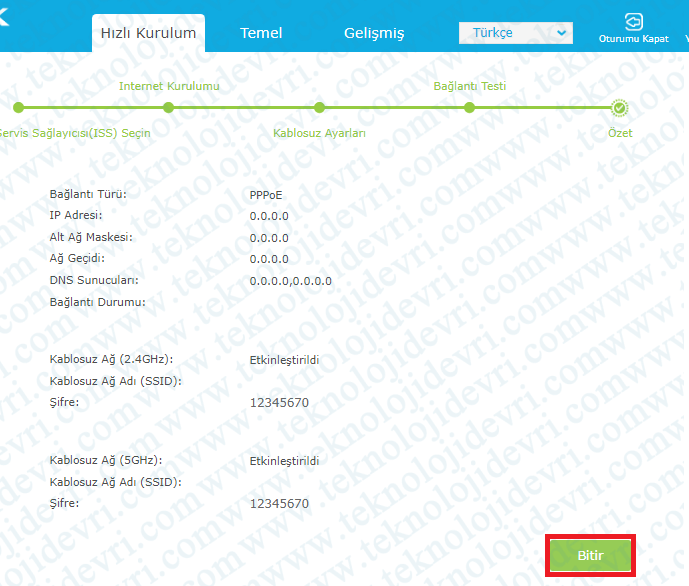
Kurulum adımlarını doğru bir şekilde yaptığınız takdirde internete giriş yapamıyorsanız, internet hizmetini almış olduğunuz servis sağlayıcınız ile irtibat kurmanız gerekebilir.












